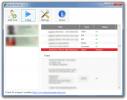Personnaliser les boutons d'action rapide dans le centre de notification de Windows 10
Centre de notifications Windows 10 consolide les notifications des applications et présente un seul endroit où vous pouvez interagir avec elles. Il a également une section Actions rapides très utile en bas avec quatre actions principales; mode tablette, affichage, connexion et Tous les paramètres. Si vous cliquez sur l'option Développer, vous pouvez accéder rapidement à quatre autres actions; mode avion, VPN, emplacement et WiFi. Tout va bien si ce sont les quatre auxquels vous souhaitez accéder rapidement et que vous êtes satisfait de conserver les quatre autres comme options secondaires. Mais si vous souhaitez personnaliser l'ordre des boutons d'actions rapides, c'est facile à faire. Voici comment.
Lancez l'application Paramètres et accédez à Système> Notifications et actions. Ici, vous verrez les options suivantes.

Cliquez sur le bouton d'action que vous souhaitez modifier et une liste des autres actions prises en charge par cette fonctionnalité apparaîtra. Sélectionnez simplement l'action avec laquelle vous souhaitez échanger des positions dans la liste. Par exemple, si vous décidez de remplacer le mode Tablette par le WiFi, les deux échangeront leurs positions.

Le changement est instantané, aucun redémarrage n'est nécessaire. Cela vous permet de personnaliser facilement les quatre actions auxquelles vous avez un accès ultra-rapide lorsque vous ouvrez le centre de notifications. L'option pourrait être plus utile pour les utilisateurs d'une tablette, car l'option d'agrandir et d'afficher les huit actions prises en charge n'est pas exactement taxée pour quelqu'un sur un ordinateur portable. Je dirai ceci cependant. Microsoft a fait ce qu'il fallait pour permettre aux utilisateurs de personnaliser ces boutons, ne serait-ce que pour le bien des utilisateurs de tablettes.
Chercher
Messages Récents
Comment vérifier si la mise à jour Fall Creators est disponible
Le 17 octobre 2017 est arrivé et la mise à jour de Windows 10 Fall ...
Téléchargez des vidéos par lots sur YouTube et Dailymotion avec AV Media Uploader
La plupart d'entre nous restent accrochés à YouTube toute la journé...
Surveillez l'activité Facebook de votre enfant avec Social Monitor
Alors que l'ère des réseaux sociaux atteint des records, les enfant...